w7系统Direct3d功能用不了的解决方法【图文】
Direct3d主要用于对大型游戏的加速,经常玩游戏的用户机会用到,但是由于DirectX组件出现问题,才导致Direct3d功能不可用,遇上这种情况要怎么办?下面小编就跟大家说说w7系统Direct3d功能用不了的解决方法。
步骤如下:(优盘启动制作装w7系统)
1、首先,点开开始按钮,在搜索框里输入“dxdiag”。
2、会搜索出一大堆东西,没关系的,只要打开最上边的“dxdiag.exe”这个程序就行了。
3、Dxdiag的中文名叫做DirectX诊断工具,打开后界面如下图:
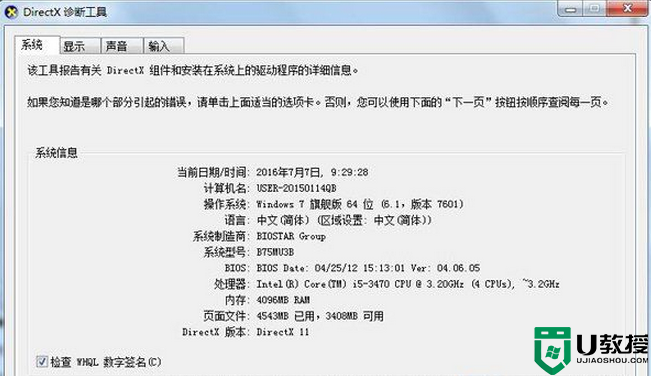
4、这时我们在主界面上点击“显示”选项卡(如上图红圈所示),就能看到关于系统中所有与图形有关的内容了(如下图):
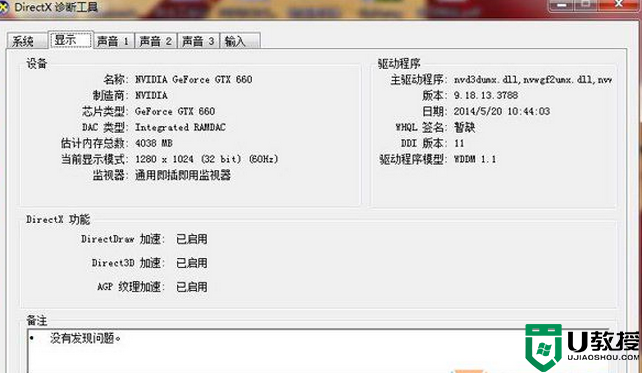
5、正常的话,下面“DirectX功能”框里的DirectDraw加速、Direct3D加速、AGP纹理加速应该都是“已启用”状态,这时你的电脑的显示系统没有问题,玩大型游戏、用CAD软件等,应该都可以正常使用。
6、但是有一部分人的DirectX加速功能是不可用状态,怎么修复呢?确定你的显卡驱动是否正常。
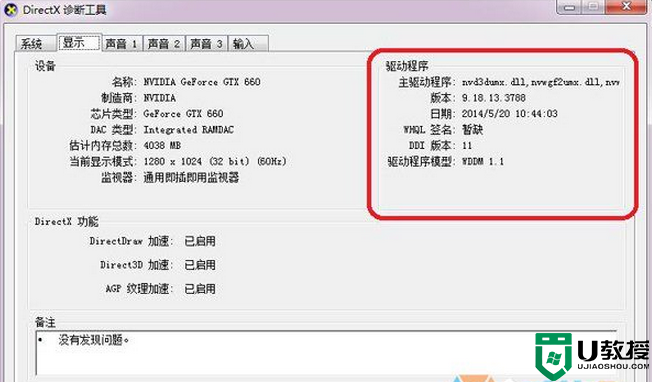
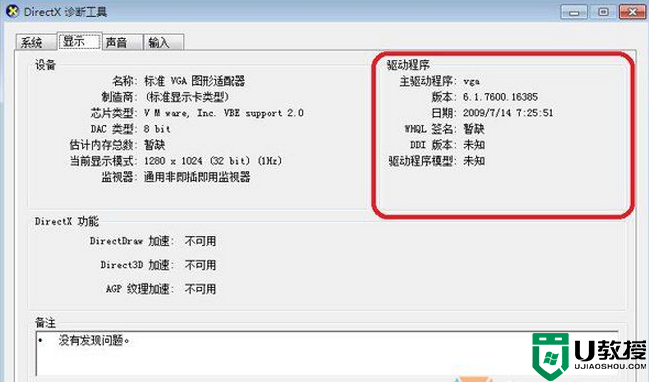
7、注意到画红框的部分了吗?这里就会显示你的显卡驱动是否正常。第一张图为一个显卡驱动正常的系统截图,第二张图为一个显卡驱动有问题的系统截图。通过两张图的对比,各位其实很好看出什么样的叫正常,什么样的叫异常。为了严谨,我还是把驱动中每项参数都简单介绍一下。
8、参数中主程序驱动里面会写着驱动的文件名,如果写的是一大堆文件名(如nvd3dumx.dll,nvwgf2umx.dll等等,不同的显卡品牌这里显示的文件名会不一样,这个无所谓的),就是正常状态,如果只写了vga,则100%是显卡驱动有问题。
9、下面是版本信息,如果是以6.1.7600开头的,那么就是显卡驱动有问题,如果是其他的,就是显卡驱动正常。其实这个6.1.7600指的是Windows 7的版本号,系统只能用自己的版本号填在这,说明显卡驱动就是缺失的。
接下来是日期,如果是2009/7/14 7:25:51,那么就是显卡驱动有问题,如果是其他的,就是显卡驱动正常。其实这个2009/7/14 7:25:51,指的是Windows 7系统编译完成的时间。
然后是WHQL签名,这个签名无所谓,不管有还是没有都不影响使用。
然后是DDI版本,这里只要是有信息,不管是10、11还是12,都是正常,如果显示未知,则是显卡驱动有问题。
最后是驱动程序模型,这里也是,只要有信息就是正常,显示未知就是显卡驱动有问题。
通过上述的一系列判断,各位就知道自己显卡驱动的状态了,如果你的显卡驱动是正常的,请直接跳到步骤二,如果显卡驱动有问题,则需要自行安装一下显卡驱动。
10、如果你比较厉害,知道自己的显卡是什么型号的,那么你可以直接到显卡官网下载最新的驱动,然后安装并重启即可。如果你是小白,完全不知道显卡到底是什么型号的,可以到网上下个驱动精灵、驱动之家或者是360驱动大师之类的程序,让程序直接帮你把显卡驱动装好,重启电脑即可。
【w7系统Direct3d功能用不了的解决方法】通过上述的文章大家应该都清楚具体的设置步骤了,还有其他需要了解的问题,或者想知道u盘装系统软件下载使用方法的话,可以上u教授官网查看。
- 上一篇: xp系统电脑软件无法卸载怎么解决【图文】
- 下一篇: win7 64位numLock指示灯不亮怎么修复
w7系统Direct3d功能用不了的解决方法【图文】相关教程
- w7系统键盘部分按键失灵了不能用的解决方法【图文】
- win7系统使用远程功能提示“内部错误”的解决方法【图文】
- win10截图功能不能用怎么办|win10无法截图的解决方法
- win10系统应用搜索功能无法使用怎么解决【图文】
- w7系统便签功能怎么使用 w7电脑使用便签功能的方法
- Win11手柄连接成功用不了怎么办?Win11手柄连接成功用不了的解决方法
- win10系统夜灯功能怎么使用 win10电脑夜灯功能的解决方法
- 解决win8系统功能按钮不能使用的几种方法
- win10没有睡眠功能怎么办?解决Win10睡眠功能不能用的方法
- w7系统mscorsvw.exe占用CPU很高的解决方法【图文】
- 5.6.3737 官方版
- 5.6.3737 官方版
- Win7安装声卡驱动还是没有声音怎么办 Win7声卡驱动怎么卸载重装
- Win7如何取消非活动时以透明状态显示语言栏 Win7取消透明状态方法
- Windows11怎么下载安装PowerToys Windows11安装PowerToys方法教程
- 如何用腾讯电脑管家进行指定位置杀毒图解

